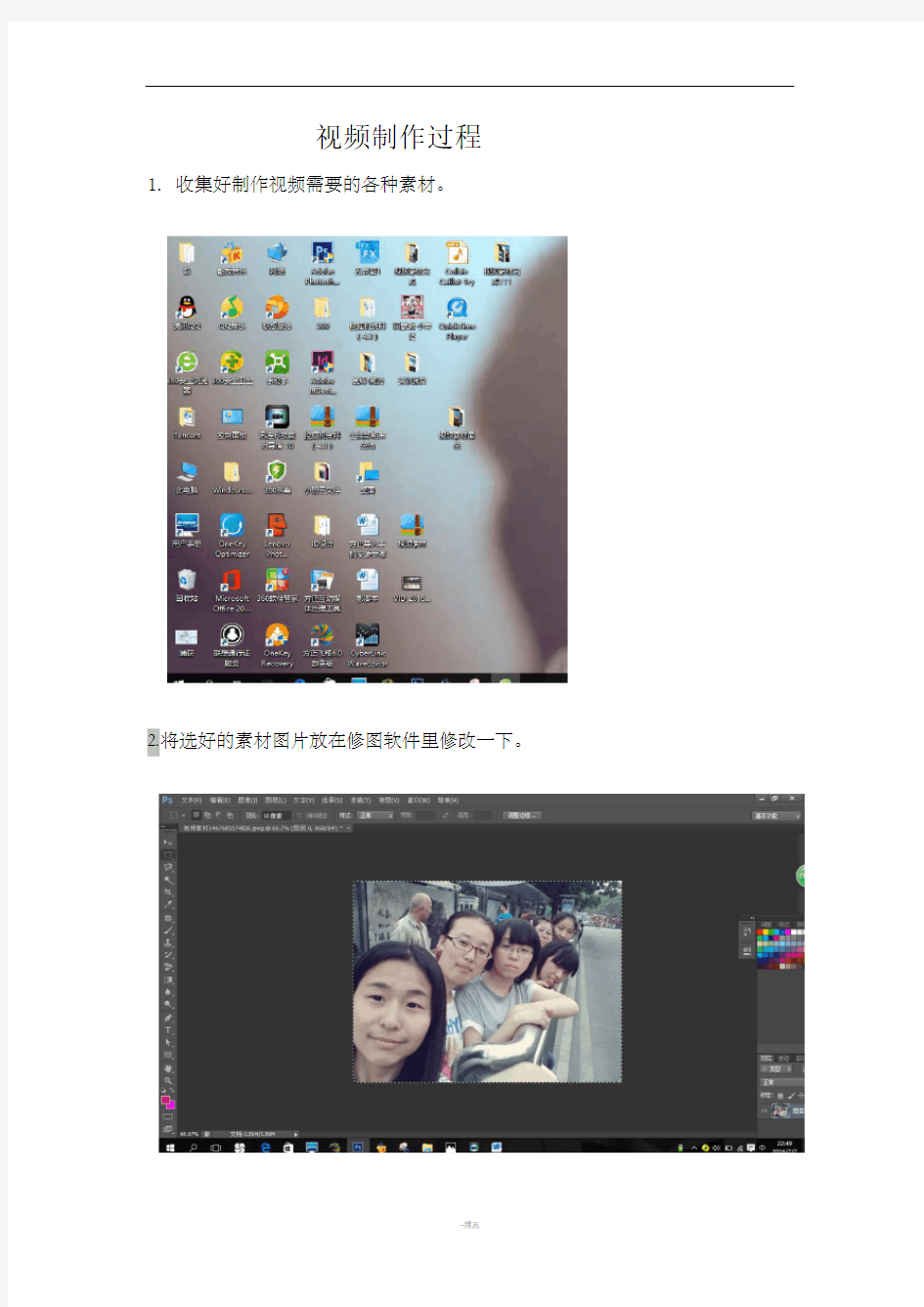
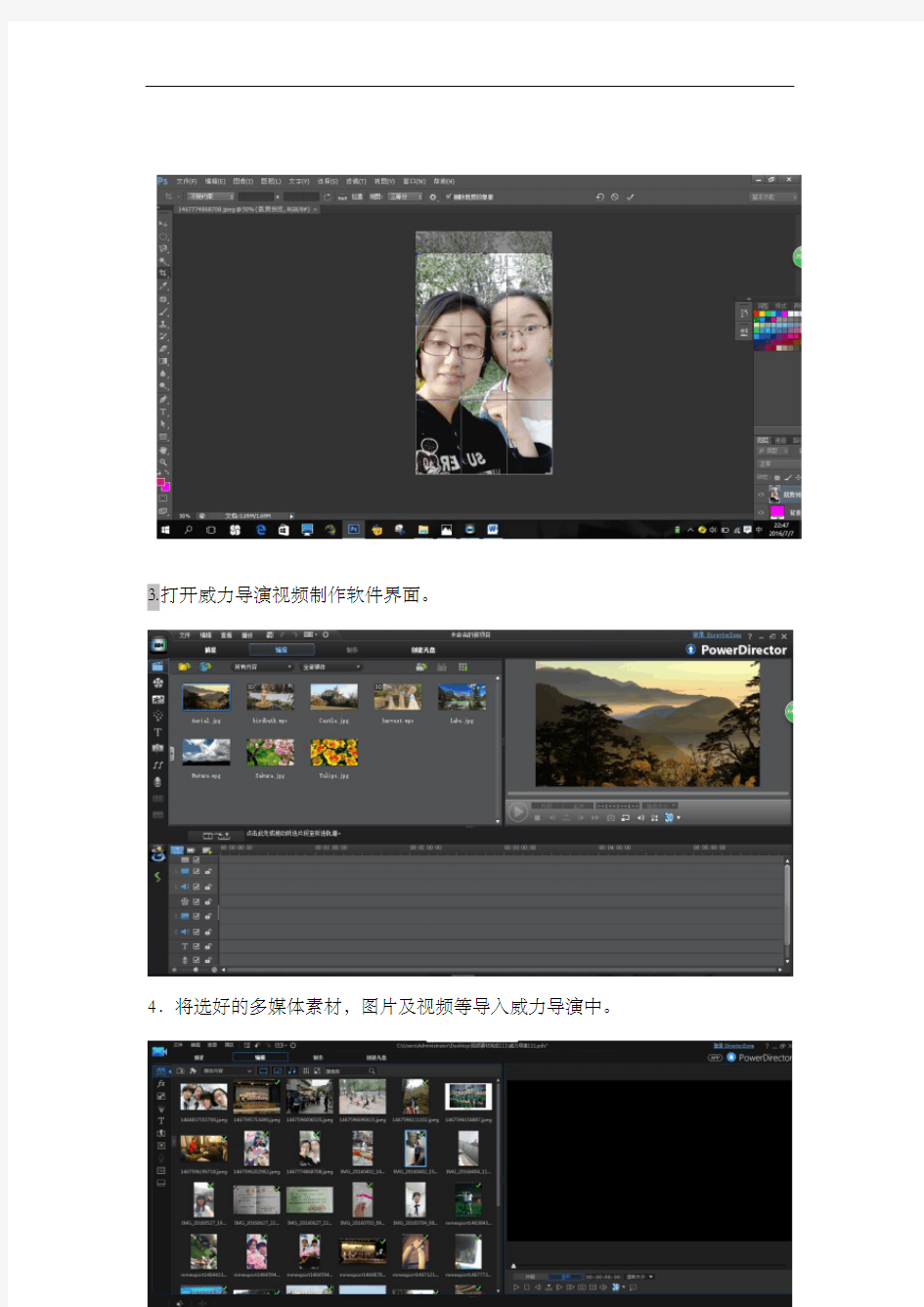
视频制作过程
1.收集好制作视频需要的各种素材。
2.将选好的素材图片放在修图软件里修改一下。
3.打开威力导演视频制作软件界面。
4.将选好的多媒体素材,图片及视频等导入威力导演中。
5.在威力导演中自定义素材图片描述所需文字,并应用于图片。
6.对选好的素材在威力导演中配以恰当的文字说明。
7.编辑转场效果并看转场效果是否明显。
8.插入主题视频,并进行适当的裁剪。
9.选择适合视频主题的背景音乐插入威力导演中,并对音乐长短进行适当调整。
10.制作视频的片头片尾并添加到视频制定地方。
11.最后对视频进行预览并进行微调到最佳效果,按要求格式导出视频。
视频拍摄剪辑工作说明书 (一)视频拍摄工作 1.1摄像职业概述:摄像师,包括电影摄像师和电视摄像师,指在电影拍摄、电视新闻、广告、纪录片或者其他专栏节目制作等活动中,直接操作摄像机进行画面拍摄的从业人员。电影电视节目的好坏往往同摄像师技能的高低直接相关。摄像师应具有较全面的文化艺术素养,扎实的技术功底,默契的团队合作意识,灵活协调的设备操控能力以及敏锐的观察和反应能力,并且能够适应在室内外、高空、水下及一切从业者生理、心理可承受的环境中工作。摄像师还应具有较强的法制观念和职业道德,良好的遵纪守时习惯,吃苦耐劳的坚强意志和体魄。 1.2工作职责:坚守工作岗位,不得擅自脱岗。工作要认真负责,做到人尽其责。遵守职业道德、团结一致、互相学习、努力钻研业务知识。 1.3专业知识:数字图象处理、电视节目制作、多媒体技术与应用、影视摄影艺术创作、电视摄像造型等。 1.4工作环境:摄像师的工作地点和时间随拍摄任务的特点和细节而定,具有较大的不确定性。摄像师经常需要外出,在新闻现场、片厂等地点工作,并要求能够适应高空及水下等特殊的作业环境。 1.5工作流程 1.5.1前期准备 (1)编辑负责联系拍摄的活动并将详细的时间地点(含人物等相关信息)告知视频管理者,划分拍摄类别,以便提前做准备。 (2)由视频管理者签发"摄制工作记录表"给摄制人,表中应说明各项工作负责人如策划编辑、联系、摄像等以及器材、时间、地点等内容。 (3)摄像在接到"摄制工作记录表"后,应在出发前及时准备好设备,包括摄像机、电池、录像带、录音笔、无线/指向麦(筑龙网标识)、耳机、三角架、照相机、纸笔等。(注:必要时带红头灯) 1.5.2拍摄流程
影片制作流程 前期制作: 从确定创意一直到实际投入拍摄之前,都属于这一阶段,在这段时期,广告片的具体制作方案将逐渐成形,具体的制作准备将逐步完成,确定拍摄计划。 01:第一次制作准备会(交流策划会议) 将影片视频拍摄中的整体方向与客户进行深入交流,了解需求和并提出建议。确定宣传方向和制作方向,同时作为之后制作、审片的依据。 02:脚本说明 就广告片的长度、规格、交片日期、任务等达成一致,必要时形成书面说明,帮助理解该广告片的创意背景、目标对象、创意原点及表现风格等等。同时公司会在限定的时间里根据以上确定信息呈递报价和制作日程表。 03:报价 04:拍摄前准备 制作脚本、配乐、布景、演员试镜等有关宣传片视频拍摄的所有细节部分进行全面的准备工作。 05:第二次制作准备 如有变动,视嘉影视将以客户的建议对方案进行调整,并提报新的准备方案,确认。 06:拍摄前最后检查
对最终确定的各个细节,进行最后的确认和检查,以确保宣传视频的拍摄完全按照计划顺利执行。 07:拍摄 拍摄工作将在计划好的时间、地点由摄制组按照拍摄脚本进行拍摄工作。儿童、动物等拍摄难度较高的镜头通常会最先拍摄,而静物、特写及产品镜头通常会安排到最后拍摄。为确保拍摄的镜头足够用于剪辑,每个镜头都会拍摄不止一遍,而导演也可能会多拍一些脚本中没有的镜头,留做备用 后期制作: 9:初剪 初剪,也称作粗剪。导演按照脚本的顺序对拍摄素材进行剪辑,剪辑成一个没有视觉特效、没有旁白和音乐的最初版本。 10:精剪 在认可了初剪以后,进入精剪阶段,将根据客户在初剪以后提出的意见基础上进行,将特技、三维等的部分进行合成。 11:配音录制与合成 解说、配音将由专业人员在视嘉影视的录音棚内完成,旁白、对白、特殊音效根据画面位置进行细致地处理、合成。 12:配乐 根据旁白、对白、音效、画面的不同选配最适合的乐曲,以达到最佳的整体效果。 13:压盘、交片
教学大纲 、课程基本信息 、课程目标设计 总体目标: 《视频制作技术》课程使学生掌握视频作品制作的基本理论知识和岗位综合技能;掌握广告片、宣传片和影视作品的制作流程,能够根据客户要求策划和制作广告片、企业宣传片、专题片、娱乐短片等视频作品,使用摄影摄像器材完成素材采集,熟练使用编辑软件完成作品制作。学生毕业后可在电视台、影视制作公司、广告公司、婚纱摄影摄像公司或企事业单位的宣传部门从事策划师、摄像师、视频编辑师、影视后期合成师等多个工作岗位,甚至可以自己创业,创办数码影视制作公司。 能力目标: 1.能够与客户交流沟通,领会客户意图,根据文稿和分镜头脚本的撰写规范,撰写文稿和分镜头稿本; 2.熟练使用摄像机、照相机进行素材采集,并对素材进行处理; 3.熟练使用编辑软件进行素材处理; 4.能为影片添加转场、特技、字幕和音乐; 5.能够根据作品的使用要求,输出适当的视频格式;
6.能综合运用所学的技能,根据客户要求制作出用户满意的视频作品知识目标: 1.了解视频节目的制作流程; 2.了解影视制作的人员分工; 3.理解电影电视帧速率、扫描格式、电视制式; 4.掌握工具栏中各种工具的使用方法; 5.掌握文稿和分镜头脚本的撰写方法; 6.掌握摄影摄像器材的使用方法和拍摄技巧; 7.掌握编辑软件的使用方法; 8.掌握影片输出的各种参数设置。 素质目标: 1.良好的语言表达能力,能与他人进行技术交流; 2.热爱影视制作艺术,对待工作精益求精,具有吃苦耐劳的精神; 3.对工作中遇到的挫折和困难不畏惧,能够主动寻求解决问题的方法; 4.具有较好的团队合作精神,严于律己,宽以待人,善于交流沟通。 5.自学能力强,紧跟技术发展的最新动态; 6.具有较强的事业心和高度的责任感,能按时完成工作任务。 三、课程内容设计:
《视频点播系统需求分析说明书》 目录 1.序 (1) 1.1编写需求说明书的目的 (1) 1.2背景 (1) 1.3定义 (1) 1.4参考资料 (1) 2软件产品的一般性描述 (1) 2.1运行环境与资源 (2) 2.2功能(用例模型) (2) 2.3用户特征 (4) 2.4限制与约束 (4) 3功能行为需求 (4) 3.1引言 (4) 3.2业务需求功能模型(用例模型) (6) 3.3相关用例展开(活动图) (12)
1.序 1.1编写需求说明书的目的 对于客户:重点在于清楚的表达客户提出的需求,开发人员是如何理解的,让客户看了文档后确认符合他的需求。 对于开发人员:重点描述系统需要具有哪些功能,有哪些对象,对象有哪些属性,对象之间有哪些关系。 本指南用于指导软件开发者为公司开发软件项目的过程,通过规范软件项目承担单位的开发过程达到提高软件质量,降低维护成本的目的。开发者应根据本指南进行软件开发和编制软件开发文档。本指南是对软件项目承担单位的基本要求。. 总之,就是让开发人员和客户就最后软件做成什么样子达成一致。 1.2背景 此软件应公司要求开发的一款视频网站,凡是做过网络的人都知道会有这样的一个规律,你要想给用户呈现出最简单的操作方法,那么对后台程序的编写就要更复杂,要求也就越高。因此,我们需要在开发网站是需注意几点: 第一:操作简单,我们提出了一个几个广告用语“会打字就会做网站”“让网站程序员下岗”“让繁杂的程序平民化”等,就准确地体现出这种技术的优越性,只要会打字的人,只要你按照说明操作,在二十分钟你就可以做出你自己的网站,这不是神话,是锐奇软件网站专家创造的神奇! 第二:模板灵活选择,企业和个人可以根据自己的需要来自由选择个性化的网站模板,为网站的制作提供了极大的方便,也增加了制作网站的乐趣! 第三:后台管理的方便和快捷,原来企业要做一个网站,经常想做多种多样的改变,就是你想改一些简单的文字,加进去一个广告,更不要说设计图片了,都要经过专业的程序员制作上传,现在好了,锐奇软件网站专家强大的后台管理程序彻底解决了以上的问题,让你做网站更加方便和快捷,想怎么改就怎么改,随时随地都可以上传,管理一个网站就是这么简单了。 在网站上你可以观看视频,并可对喜欢的视频进行下载。同时,也可进行视频的上传等操作。当然,不同的用户权限也有所不同 1.3定义 略 1.4参考资料 《UML系统建模与分析设计》刁成嘉主编机械工业出版社
如何制作视频教学课件 步骤一 1、双击打开powerpoint,软件自动创建一个ppt空白文档,在幻灯片页面中,可以看到提示“单击此处添加标题”和“单击此处添加副标题”通常这个页面作为ppt封面,若不需要这个页面也可以直接删除,然后通过单击“新建幻灯片”新建幻灯片页面。 2、设置背景图片,尤其是制作电子相册就更加离不开漂亮背景图的衬托。右键单击幻灯片空白处选择“设置背景格式”,然后选择填充方式。可以直接用powerpoint里面的纯色、渐变、纹理或图案填充,也可以选择图片填充。 3、插入图片:单击菜单栏“插入”选项,选择插入图片,然后就可以从电脑中选择图片插入到当前幻灯片中,插入之后,通过图片四周的点可以调节图片大小,选择图片工具可以为图片选择边框、特效等。 4、添加文字:在“插入”选项下选择插入文本框,可以选择插入横排文本框或垂直文本框。键入文字之后,在“开始”下面可以设置文字的字体、大小、颜色及样式等。 5、图片和文字都添加完成之后,接下就可以说说如何给图片和文字添加动画。适当的动画效果可以有效的吸引观众注意及突出重点,达到事半功倍的效果。选择“动画”选项下面的“添加动画”,就可以为图片或文字添加进入、强调及退出多种动画效果,动画时间也可自行设置。 6、如果说动画可以让文字或图片更生动,那么切换特效就可以让整个幻灯片看起来更绚丽,因为切换特效是应用于整个幻灯片页面的。点击“切换”下拉菜单中的效果样式,选择一种喜欢的切换特效,一个幻灯片只能应用一种效果。点击“全部应用”按钮,可以使全部的'幻灯片都使用当前的效果。 7、最后就可以保存ppt文档,点击powerpoint软件上的“保存”按钮,然后设置存储路径及ppt文档的文件名,设置完成之后,点击保存按钮就可以保存文档。 步骤二 1、狸.窝PPT转换器可以将任意格式的ppt文档转换为rmvb、3gp、mp4、avi、flv、f4v、mpg、vob、dat、wmv、asf、mkv、dv、mov、 ts、mts、ipod、iphone、psp、ipad、高清、电视等视频格式,使得ppt文档的播放及传播都更便捷! 2、该款软件的使用也非常简单,就是使用入门上面的四步介绍。在自定义设置里面我们可以添加背景音乐,设置换片时间及添加水印等。其中应用最多的一项功能还是添加背景音乐,美妙的背景音乐可以让ppt更生动。
mg动画用什么软件做,mg动画怎么制作很多人都在困惑,mg动画用什么软件做更好,效率更高。 这里给大家介绍一个免费的,专业的MG动画制作软件——万彩动画大师(官网:https://www.doczj.com/doc/ad1118122.html,),它比AE、Flash简单得多,运行流畅,布局简洁实用,比较扁平化,符合大多数人的使用习惯。它适用于制作企业宣传动画,产品介绍短片、趣味课件视频、微课视频、多媒体课件、演示演讲动画视频、动画广告,营销动画等。 使用万彩动画大师,从新建场景->设置背景->编辑时间轴->输出视频,所见所得,轻松上手;内置素材丰富,包含精美的动画模板、种类多样的各种动画角色、矢量图库、丰富的场景选择;强大的时间轴工具:支持应用不同的动画效果,调整对象进出场时间、速度
及停留时间;拥有炫酷的镜头特效:可以添加旋转、缩放、平移等特效镜头,能够轻松制作出专业的MG动画。 对于新手来说,制作动画视频的要求就是操作简单易上手,短时间内便可学会制作,比如内置一些模板素材,而这些特征正是万彩动画大师所拥有的,简单操作就能制作出专业的动画,普通人也可以享受制作动画的成就感,越用越有意思。 对于熟练或者专业mg动画制作的人来说,万彩动画大师简直就是一提高效率的神器,虽然说用AE用Flash完全可以做出万彩动画大师里面的动画效果的,但是用万彩动画大师,里面有很多丰富的资源,手绘的工作直接可以免除掉,大大的提高了制作效率!
MG动画制作软件操作基础步骤: 一、创建新工程文件 二、新建场景、选择场景 三、如何选中、编辑物体 四、添加镜头 五、添加字幕 六、添加背景图片 七、添加动画效果 八、预览、保存及发布动画视频 一、mg动画用什么软件做-创建新工程文件 万彩动画大师提供两种方式来创建新工程文件。 1.选择“新建空白项目”
视频制作的整体思路 我们的视频需要认认真真的开始做了。前几天确实有的人比较忙,再加上我没有构思好具体的视频制作思路,所以工作一直没有进展,现在我把视频制作的具体制作思路说一下,大家有意见的尽管提,如果没有意见,那么我们就加把劲按照此方案制作。 对于这部视频,我决定采用普通的解说的方式进行制作,这样可以降低视频制作的难度。另外,我决定采用关键问题链接法,来链接视频的各个模块。 还有一点大家要注意:我们这个视频,是仿照探索发现做的,因为这样做有很多材料可以借鉴,不用自己去拍摄(当然,我们没条件自己去拍摄)。但是,这不是一个科普片,我们的目标是将该视频定位在科普片和学术教程视频之间,因为我们的目的是去教会学生一些物理的知识和方法。所以我们要更深一步的去研究海啸的原理以及涉及到的各种计算。 一、片头:海啸中的物理 二、事件概述:(激发观众兴趣)这是一个概述,是现象的概述 1、1946年阿留申群岛地震与海啸(第一个视频中有,即第一个事件) 2、1960年智利地震和海啸 3、2004年苏门答腊地震和海啸 4、2010年智利地震和海啸 5、2011年日本地震和海啸 这是第二个模块,这个模块要简述地震给人们带来的危害。 关键问题一:我们看到,每一次大的地震后,一次大规模的海啸便会接踵而至,那么海啸是不是地震的直接结果呢?产生海啸的根本原因究竟是什么呢? 三、海啸的产生原因:(从现象到本质的第一次过度) 1、海底地震(对应实例:1946年阿留申群岛地震与海啸等),需要自己设计一个实验, 并自己拍摄。 2、海岸或海底滑坡、水下崩坍(对应实例:1958年阿拉斯加海啸(第一个视频上有) 以及莫纳罗亚火山喷发造成滑坡(第一个视频上有))需要自己设计一个实验,并 自己拍摄。 3、水下核爆炸(1946年与1965年核爆炸(我这里有资料)) 4、陨石坠入海中(概述) 5、海底火山喷发(概述) 第三个模块我们只做现象上的逻辑解释,并不使用数据及公式 关键问题二:我们明白,海啸是因为外界的各种扰动,产生了海啸波,并最终形成了海啸。那么海啸波又有什么样的特点呢?
Flash动画制作用什么软件,Flash动画如何制作 很多人不知道从哪找一款合适的flash动画制作,特别是一些新手跟业余爱好者,他们更是不知所措。有关flash 动画制作软件,本人首先推荐万彩动画大师。相对于传统的Flash,万彩动画大师(https://www.doczj.com/doc/ad1118122.html,)功能更加强大,操作也没那么复杂。它支持XP, Vista, Win7, Win8, Win10系统。简单易操作的界面可以让flash 动画设计者更轻松的完成制作。支持视频输出,最重要的是这款多功能的动画可以免费使用。 这款软件有很多特色之处,下面我将大致地概括一下: 1. 海量精美动画模板——内置大量简洁大方的动画模板,涵盖多个主题内容,轻松下载并替换模板内容便可快速制作出酷炫的动画宣传视频。
2. 海量精致高清场景、图片视频背景、动画角色(Flash、PNG 和GIF)和矢量图片素材库——场景涵盖医疗、健康、户外、室内等多个主题,图片视频背景简洁大气,动静态动画角色栩栩如生,矢量图片生动丰富,能整体提高动画视频的质感与美感。 3. 万彩动画大师可以添加很多元素物体,包括图形、图片、文本、SVG、气泡、音乐、视频、SWF、特殊符号,以及Flash、PNG、GIF角色等。我们制作微课可以直接在此添加文字而不用另外准备ppt教学课件,这样就省了一道工序;精美丰富的动画角色、SVG和图片也可随意添加,从而让微课演示更生活有趣,不至于乏味。 4. 别出心裁的镜头特效——缩放、旋转、移动的镜头特效让动画视频镜头感十足,流畅的镜头切换特效让视觉效果非常出彩。 5. 酷炫的动画特效——简单自定义文本和场景元素的进场、强调和退场动画特效,包括时下流行的手绘动画特效,让场景元素随心所动,让动画视频妙趣横生。 6. 自定义背景音乐,支持配音与字幕制作——可添加背景音乐增强视频画面氛围,还可给场景内容添加合适的配音与字幕,增强视频信息传递的有效性和观众的视觉体验。 7. 万彩动画大师的文件输出让人放心,播放起来很流畅。我们可将微课输出到云,然后分享到微信;也可直接输出成视频,包括576P、720P HD、1080P HD等多种大小,以及mp4、wmv、avi、flv、mov、mkv等多种格式。
SOP标准化流程视频制作计划书 1、SOP(standard operation procedure)-标准作业程序 2、SOP是以文件/视频的形式描述作业人员在作业工程中的操作步骤和应遵守的事项; 3、SOP面对的是作业者。 4、SOP的作用 1)将企业累计下来的技术、经验记录在标准文件中,以免因 技术人员的流动而使技术流失; 2)是操作人员经过短期培训,快速掌握较为先进合理的操作 技术、 3)根据作业标准,易于追查异常产生的原因; 4)实现生产管理规范化、生产流程条理化、标准化、形象化、 简单化; 5)是企业最基本、最有效的管理工具和技术资料 6)树立良好的企业形象,取得客户的信赖与满意 最终目的:一个从未做过此工作的人可以按SOP成功完成此工作 5、SOP编写要求: 1)条理化、规范化、形象化 2)逻辑性 3)准确性、精确性
4)可操作性 6、包含内容: 1)作业活动 2)作业条件 3)辅助说明(文字或图片) 4)清晰简洁的描述 5)格式 7、SOP编写、执行及更新流程 8、SOP标准化操作文件/视频编辑内容 一、根据FFC电镀金、镍生产实际需要,特设定以下内容制作标准化操作文件及视频: 1、放料作业规范; 2、收料作业规范; 3、调机作业规范; 4、药水管理规范; 5、药水进料检验规范; 6、药水操作规范; 7、引料带
作业规范;8、电烤箱安全操作规范;9、机台整理作业规范;10、空压机储气罐操作规范;10、原子吸光测试仪操作规范;11、内外校判定标准规范;12、温度计内校规范;13、承认书制作规范;14、成品检验规范;15、进料检验规范;16、制程检验规范;17、X-PAY XULM 操作规范;18、盐雾测试规范;19、密着检验规范;20、拉力测试仪操作规范;21、荧光膜厚仪操作及保养规范;22、FFC镀金后不良品检验规范等。 二、根据公司各个部门工作需要,制定各部门工作职责,各岗位人员职责,及SOP装订成册,结合5S管理法扎实推行,定期组织员工学习。 三、SOP视频要求: 视频内容分为:1、公司基本情况介绍;2、各部门、各岗位工作要求; 3、生产线操作规范; 4、品质部操作规范; 5、化验室操作规范; 6、机器保养规范。(详细内容有以上22点)。 四、实施步骤: 1、编辑、完善SOP文件性资料,整理装订成册; 2、根据视频要求编写脚本,挑选岗位人员操作,实时拍摄; 3、后期制作; 4、制定学习制度,结合7S管理法,将操作规范化。
万彩动画大师(官网:https://www.doczj.com/doc/ad1118122.html,),它比AE、Flash简单得多,运行流畅,布局简洁实用,比较扁平化,符合大多数人的使用习惯。它适用于制作企业宣传动画,产品介绍短片、趣味课件视频、微课视频、多媒体课件、演示演讲动画视频、动画广告,营销动画等。 使用万彩动画大师,从新建场景->设置背景->编辑时间轴->输出视频,所见所得,轻松上手;内置素材丰富,包含精美的动画模板、种类多样的各种动画角色、矢量图库、丰富的场景选择;强大的时间轴工具:支持应用不同的动画效果,调整对象进出场时间、速度及停留时间;拥有炫酷的镜头特效:可以添加旋转、缩放、平移等特效镜头,能够轻松制作出专业的MG动画。
对于新手来说,制作动画视频的要求就是操作简单易上手,短时间内便可学会制作,最好内置一些模板素材,而这些特征正是万彩动画大师所拥有的,简单操作就能制作出专业的动画,普通人也可以享受制作动画的成就感,越用越有意思。 对于熟练或者专业mg动画制作的人来说,万彩动画大师简直就是一提高效率的神器,虽然说用AE用Flash完全可以做出万彩动画大师里面的动画效果的,但是用万彩动画大师,里面有很多丰富的资源,手绘的工作直接可以免除掉,大大的提高了制作效率! MG动画制作软件操作基础步骤:
一、创建新工程文件 二、新建场景、选择场景 三、如何选中、编辑物体 四、添加镜头 五、添加字幕 六、添加背景图片 七、添加动画效果 八、预览、保存及发布动画视频 一、mg动画怎么做-创建新工程文件 万彩动画大师提供两种方式来创建新工程文件。 1.选择“新建空白项目”
开始编辑工程。
视频制作操作流程 一、编写解说文字材料(脚本),按文字内容进行拍摄视频。文字材料编写要参照频栏目大纲,要反应基本情况,又要突出地方特色。编写文字材料时要注意,说不清楚的东西最好不要说。(详见语音合成部分) 二、语音合成。 三、视频拍摄。要根据解说文字材料内容、语音时间进行拍摄,保证图(注意参看视频拍摄注意事项)像时间大于声音时间。。 四、整理素材。 1、DV 带的视频采集安装1394 采集卡,安装软件:把随卡附送的光盘放入光驱中,依照屏幕上自动弹出的安装选项进行操作,直到完成软件的安装。安装完1394 采集卡,开机系统提示找到新硬件并自动安装驱动后,在设备管理器里可以看到该设备已经运转正常。 2、安装绘声绘影10.0,安装完成后并运行。把摄像机与视频采集卡用配套数据线连接上,打开摄像机电源,操作系统提示找到接入的摄像机后点击标题栏的“捕获”菜单。1选择“捕获视频”项,格式选择为DV 格式。 2选择“捕获文件夹”项,选择捕获文件夹路径(注意:1捕获的视频文件多,容易产生混淆,需单独存放在新建的一个文。件夹中) 3选择“按场景分割”选项。 4点击“捕获视频”按钮,开始播放并捕获视频,结束时再次点击该按钮结束捕获。选中此选选择DV 格式选择文件保存路径为方便编辑,把视频素材、合成的语音文件、解说文字、数字乡村图标、背景音乐、片头片尾图片共6 项统一装在一(如村视频素材)个已命名的“大文件夹”里。 五、视频编辑操作 1、启动绘声绘影,做片头。片头要用相片来做。操作步骤:捕获→图像→打开图片→把图片拖到视频轨→输入文字→调整文字→打开时间轴→调整播放时间为 5 秒钟。2 。可应用动画。文字第一行注明“云南省数字乡村工程” 文字第二行注明:视频(乡镇、村)的隶属关系。片头样式见下图: 2、导入视频文件并去除杂音。操作步骤:捕获→视频→打开视频素材→按语音或解说文字内容把对应的视频素材拖到视频轨→播放视频→在有杂音的地方暂停→在该视频文件上点右键分割音频→在音频轨上点右键去除分离出来的杂音。分割音频详见下图: 3、导入语音语音要在片头5 秒后与视频同步播放。操作步骤:捕获→音频→语音文件→打开时间轴→把语音文件拖到音频轨→调整播放时间,片头 5 秒后与视频同步播放。 4、剪辑视频根据语音内容,适当剪辑视频,实现解说与画面相对应。操作步骤:选中要剪辑的视频文件→播放→在要剪切处暂停→剪切→在不需要部分点右键删除操作如下图:4 5、在视频上插入解说词操作步骤:点击音频轨上最前面的“T”后→双击视频画面→选中显示网格线→打开解说文字→选中需要部分→用Ctrlc 命令复制→在光标闪烁位置用Ctrlv 命令粘贴→调整字体、大小、颜色(黑体、25 号、白色)→把文字拖放到视频底黑色部分,达到黑底白字效果。在视上插入解说词时要注意视频、语音、文字相互配合对应。操作如下图:
《多媒体作品中的动画、视频(多媒体技术应用)》教学设计 【本章节课程标准】 通过本模块的学习,学生应该在亲身体验的过程中认识多媒体技术对人类生活、社会发展的影响;学会对不同来源的媒体素材进行甄别和选择;初步了解多媒体信息采集、加工原理,掌握应用多媒体技术促进交流并解决实际问题的思想与方法;初步具备根据主题表达的要求,规划、设计与制作多媒体作品的能力。 【内容分析】 本节内容包括“动画、视频的视觉特征”、“动画、视频在表达思想上的特点”、“动画、视频的选择”三个内容。重点是后两个内容,通过对这两个内容的理解,体会如何去应用动画、视频来表达思想。难点是第二个内容,因为动画、视频在思想表达上很难用一个准确的定义来表示,我们只能通过几个实例的分析来帮助学生理解,以达到正确地应用。最终达到本节课的教学目的。【学情分析】 学生通过初中和高一对信息技术课的学习,学生对电脑的的操作有了一定的基础,了解了多媒体是什么,对幻灯片的制作是有一定基础的。这样对于我们这节课来说,虽然学生在基础上存在差异,但在教师的指导下学生应该还是易理解和接受的。 【教学目标】
(1)知识技能与过程方面:通过幻灯片“小熊眼睛转动”的制作和几部多媒体作品的观察,理解动画、视频的视觉特征;揭示动画、视频信息在表达主题中的作用特点;能根据主题和表达目标的需求选择动画、视频。 (2)在方法和思想方面:明确运用动画、视频信息能够更好地表达事物的变化过程的思想。 (3)在情感态度和价值观方面:希望培养学生客观分析计算机动画、视频在表达主题中的效果与特点,主观的根据所要表达主题信息的意思,学会选择动画、视频工具,合理运用动画、视频信息的能力。 【教学重点和难点】 根据教学大纲提及的难易级别和掌握程度设置教学重点和教学难点: 1、教学重点: ①动画的制作原理 ②动画、视频在表达思想上的特点 ③动画、视频的选择 2、教学难点 理解和体会动画、视频在表达思想上的特点 【教学方法和策略】 1、教学方法 演示教学法、问题教学法、讨论法、读书指导法:对比法:启发式教学法、作品点评法
视频制作流程 一、项目分析 确定甲方需求: 1、甲方的基本信息(企业类型,产品特性,企业文化,工作流程等); 2、甲方行业信息(行业特性、行业趋势、行业地位、世界及国家相关政策法规等); 3、甲方需求(风格、主诉点、受众、使用场合、片长以及用片时间等)。 4、甲方的基本设计要求(主题风格、设计理念、节奏快慢等) 二、项目判定 1、在对甲方信息有了个大致的了解之后,接下来就进入到项目判定阶段,公司 根据项目的工期,要求,风格,安排编导针对项目内容和具体需求进行协商, 产生合同主体及细节并且提出专业性的意见。 2、项目部组织召开项目分析会,针对甲方的具体要求展开分析,确定影视项目的初步架构,制定《项目创意方案》。 三、签订合同 在与甲方沟通确认后,双方需签署《项目委托制作合同》,并支付合同约定约定金额预付款。 四、文案策划 文案策划阶段包含两个方面的内容 1?策划大纲/创意阐述:明晰全片主题、确定叙事线索、确定叙事风格、确定表现手法; 2.解说词:确定解说词的逻辑结构,确定大框架、确定解说词语言风格、视角及感情色彩确定各部分内容比重 五、行动脚本 1?分镜头脚本:如果可能,在设计分镜头脚本前查看场地;如果可能,与甲方确定剪辑风格,以此来确定镜头量和拍摄手法,分别设定好情绪镜头和叙述镜头的比例和拍摄手法,保证拍摄画面具有合理的逻辑关系,从全片进行布局设计画面的使用方式,避免同类型镜头的多次重复使用,对中性素材的使用合理,根据预算对镜头有所取舍,制作详细到每一句解说词的制作脚本自用; 2.包装设计:对于制作难度及工期有充分了解;对于全片的色调有统一设计;在画面设计上尽量避免歧义,多意,多选择性,保证甲方的VI正确使用,画面信息量充足,内容清晰准确,在包装设计时,尽量保证画面的多层次性,注意细节的把握,对动画师提出要求时沟通简练、准确,尽量确定样片,并对工期有一定的掌控。 六、前期准备 确定甲方联络人,协调人;与甲方沟通,提前制订拍摄方案及准备内容; 解说词准备:项目部先出工作音。抑扬顿挫的节奏要把握好,方便拍摄脚本与后期剪
教你视频制作全过程 一:游戏录像篇 1:如果你想做游戏视频,首先你需要懂得如何把游戏中的画面录下来。下面这个链接就是教会你怎么录制游戏画面: https://www.doczj.com/doc/ad1118122.html,/read-htm-tid-2205.html 2:知道怎么录制游戏画面后,你就需要相应的工具了,以下就是你制作游戏录像所需的工具:(1):3D游戏录制软件(FRAPS2.50破解版):https://www.doczj.com/doc/ad1118122.html,/read-htm-tid-3388.html (2):2D游戏录制软件(屏幕录像专家): https://www.doczj.com/doc/ad1118122.html,/read.php?tid-13351.html (3):如果你的机器不支持FRAPS或者太卡,建议使用Game Cam(Game Cam是一款游戏实时录象工具,可以帮助你实时录制带声音的游戏电影,可以通过热键或 简单的使用方法在游戏界面中使用,支持大多数的DirectX 7, 8, 9和OpenGL 游戏。 二:视频制作篇 1:录制好了游戏画面之后,你需要把这些录像素材
剪辑合成为完整的一部视频作品。我在这里推荐大家使用Premiere 简称PR, 专业而且操作简便的影视剪辑 工具。 为了让大家完整的了解从如何进行游戏录像开始,到如何使用Premiere进行剪辑。视频教程下载地址:https://www.doczj.com/doc/ad1118122.html,/thread-htm-fid-86.html (下载“Premiere基础使用教程”)。 2:在视频教程下载过程中,你也可以先看看图文的教程: (1):使用2D游戏画面,以及使用PR剪辑:https://www.doczj.com/doc/ad1118122.html,/thread-htm-fid-75.html (2):使用FRAPS录制3D游戏画面,以及使用PR 剪辑: https://www.doczj.com/doc/ad1118122.html,/thread-htm-fid-75.html 三:视频渲染篇: 上面的介绍如果你都明白了的话,你现在应该已经能够制作出属于自己的影视作品了,但是你也一定会为自己的影片输出来的效果不清晰和过于庞大而发愁吧
二维动画制作协议 甲方: 地址: 联系人:联系电话: 乙方: 地址: 联系人:联系电话: 甲方为制作二维动画,特委托乙方进行动画视频制作,双方经友好协商,协议如下: 一、委托制作事项 1. 视频名称:二维动画。 2. 视频时长:分钟。 3. 视频数量:___条视频。 4. 委托制作安排: ①甲乙双方商量确定节目内容及框架,乙方策划执行和制作。 ②乙方根据甲方的要求进行创作和动画制作。 ③甲方对乙方制作的符合要求的视频成片签字认可。在制作过程中,需甲方确认、审定事宜,甲方应在收到乙方提交的相关文稿或相关制作成果后3个工作日内完成。 ④甲方对其签字认可后的节目如再需进行个别修改且该修改不会增加乙方的制作成本,则乙方应负责修改。但因该修改导致乙方制作延期的责任由甲方负责承担。 ⑤在制作过程中甲方有权了解乙方的制作进度和有关情况。 二、费用及支付 1. 节目制作费共计人民币元整,大写:元整。 2、支付时间及方式:共分为两次进行支付: 甲方在本合同签订后7日内向乙方支付制作总费用的50%,即人民币元(大写:元整);余下制作费用人民币元(大写:元整),甲方在乙方制作完成视频,并交付甲方验收确认后7日内向乙方付清。 3、乙方指定收款银行账户信息: 户名: 开户行: 账号: 三、节目交付及验收 1.交付时间:甲乙双方协定为 2.交付内容:二维动画,并由甲方签字确认。 3.验收:甲方对该视频具有审定权。制作内容经甲方审核后,如需修改,甲方应在收到乙方提交的制作成果后5个工作日提出,否则,视为甲方没有修改意见。对于甲方提出的修改意见,乙方应按甲方的要求在甲方指定的期限内完成修改。乙方制作内容经甲方书面验收合格视为正式交付。 四、双方的权利与义务 甲方的权利与义务:
动画视频制作合同 甲方: 地址: 电话: 乙方:云南昊维文化传播有限公司 地址:昆明市广福路红星国际265号 电话: 0871—6464 8007 根据《中国人民共和国合同法》及其他相关法律规定,经双方协商,签订本合同,并共同履行。 一、甲方委托乙方设计制作的项目 1、项目名称:<安乐窝>动画MV 2、项目内容:以甲乙双方共同商定的方案及结构框图为基础,具体内容如下:1、歌词创作2、歌曲录制 3、flash动画制作 3、项目完成日期:_2016__年___9__月__16__日。 二、项目资料及文件的提交 1、由甲乙双方共同协商,确定本项目文案、结构框图、解说词、配音及音效等。 2、甲方负责提供本项目所需的说明文字、图片、录像等相关素材资料。 3、乙方在工作完成后,向甲方提交项目成果。 三、制作权及技术资料的保密 1、本项目的版权和著作权属甲方所有。 2、本项目中甲方提供的全部设计资料属甲方所有,乙方对所提供的资料及在履行本协议过程中所获得的甲方商业秘密负有保密义务,且仅为实施本合同之目的使用。未经甲方同意不得向任何第三方泄漏,也不得进行披露。 3、乙方保密义务不因本协议的终止、撤销、无效而终止。 四、项目收费及支付方法 1、费用构成:动画制作 180 秒,单价 222元/秒共计 40000 元。
2、合同签订后甲方即预付乙方费用分两期支付款项:签订合同后,首次支付总额的 50 %,即人民币¥ 20000 元(人民币:贰万元整) 制作完成后支付剩余总金额的 50 %,即人民币¥ 20000 元(人民币:贰万元整) 五、双方责任 甲方责任: 1、甲方有专人负责沟通,并配合乙方,如期向乙方提供所需的文字脚本、项目所需素材等。 2、工作完成后,经甲方验收合格,按协议约定时间和金额,支付给乙方相关的设计和制作费用。 3、甲方有权知晓乙方的工作进度,若乙方不能按约定时间及进度完成工作,甲方有权终止合同。 4、由于甲方变更已提交的设计文案和基础资料,变更双方确定的结构框图,变更项目使用要求等条件造成乙方设计制作工作返工时,甲方应主动与乙方重新商定项目完成日期,同时根据工作变更及返工情况商定费用的变更。 乙方责任: 1、如期向甲方交付本合同规定的成果文件,并保证文件质量符合使用要求。 2、按项目说明内容完成所定项。 3、制作过程中,对甲方提出的合理修改建议,应积极配合。 4、协助甲方解决使用过程中项目的技术问题,并对使用人员进行基本培训。 5、由于乙方设计制作错误产生的问题,乙方有责任在设计制作上采取补救措施并及时更新甲方的成果文件,费用由乙方承担。 6、工作完成后,甲方全部结款后,乙方应向甲方移交本合同涉及的动画宣传片全部源文件。 六、合同生效与终止 1、本合同经甲乙双方加盖单位法人公章,并有法定代表人或法定代表人授权代理人签字(或盖章)后生效。 2、甲乙双方因故需变更或终止本合同时应提前通知对方,对本合同中的遗留问题取得一致意见,在补充条款中进行说明或签定补充协议。未达成协议前,本合同继续有效。 3、乙方向甲方提供本合同中规定的项目成果文件,且甲方按合同规定付清乙方全部设计制作费后,本合同关系终止。本合同另有条款约定的除外。 七、知识产权说明 1、该项目最终产生的动画的使用权和产权归甲方所有。
PPT视频教程制作流程 目的: 1、方便会议使用 3、方便内部使用 一、对白录音: 开电脑后,把两个话筒放好并打开,把录音软件打开,设置如下: 把背景音乐打开并调节到合适音量,再点击‘开始录音’试录一段,觉得没问题后重新点‘开始录音’来录制,录完后点‘停止录音’,需要剪辑的就剪辑,最后把录音文件拿走。 二、录制PPT 1、安装好SCREENFLASH和千千静听后,设置好相关内容(这步还有不清楚的请务必提出来)。 然后把电脑分辨率调为1024*768 ,颜色16位。杀毒软件、QQ等不必要的软件最好退出,以防录制中弹出信息影响录制内容。 2、把录音文件放入千千静听,按Shift+F3,能够播放就没问题,然后停止,最小化千千静听。 3、打开要录的PPT,点击里面的录制按钮后PPT在屏幕中间全屏显示,右下角录制软件提示按Shift+F1开始录制,取消提示后,点击PPT,保证能够翻页,然后返回第一页。 4、按Shift+F1后立即按Shift+F3,保证PPT录制与对白同步。当对白一停止,立即按Shift+F1结束PPT录制,此时会自动弹出一个编辑窗口。然后把千千静听关闭。 三、编辑PPT视频文件
1、鼠标是否需要显示;声音要换成之前录制好的对白声音(插入->声音)。 2、工具->剪裁电影 3、工具->增加画布 4、工具->播放控制条 5、跳转到开始,插入->按钮->特殊按钮(制作播放(空格键)、暂停(回车键)按钮) 6、两个铵钮移动到所有帧 7、工具->载入屏幕(主要修改下载百分比(5%或10%)) 8、导出高音质SW F、低音质SWF(名字后加网络版三个字)、高音质EXE等三个文件,文件名与课程名一致,可参考“美宜佳的历史和市场定位”课程。 9、最终把课程文件夹放到‘\\backup\信息部$\需要审核的PPT课程’, 用户名: xxb,密码: myjxxb 其它事项: 1、PPT要统一模版、字体是黑体,大小是18以上,用指定的角色。 2、会议PPT视频,字体大、放关健字和流程、图片要突出重点(处理),解说字要适当大。 3、把FLASH播放器、高音质SWF文件、高音质EXE等3个文件给到会议负责人,并建议播放电脑的分辨率调为800*600。如果EXE文件不能打开,就用FLASH播放器打开高音质SWF文件来播。
视频模块设计 引言 目的 技术知识积累, 为接下去的系统整合和平台搭建提供技术依据. 背景 视频设备安装在单板电脑上. 目前调试摄像头设置效果时, 调试机器需安装客户端, 对施工和维护极为不便. 为提高工作效率和降低维护成本, 把设置程序移植到b/s架构, 客户端只要打开IE游览器,通过身份认证, 就可以进行功能设置和视频效果查看. 同时为接下开发的”交通信号控制系统”提供视频实现案例 参考资料 adobe公司的Flash media server3和flash media encoding 2.5, red5(开源软件), rtmp协议, flash8 , adobe flahsCS3,视频服务器搭建, jmf在java中多媒体应用等各方面视频资料.
视频架构图 实时视频流程图1 系统组成部分 单板电脑 硬件配置: cpu: 500, 内存:256m, 硬盘(其实是CF卡)空间:4G 操作系统: winXP Embedded(安装需要400多m空间) 视频源接口 名称: 视频源硬件接口 位置: 接主板上. 通过主板USB、PCI、1394、网卡等组件接口与视频捕捉设备(USB摄像头\数码相机\视频采集卡等等) 直接或间接连接,以获取视频源数据
功能: 提供一个接口或插槽, 以兼容不同厂家品牌的视频硬件设备, 一般都需要硬件驱动 其他: 系统设备 名称: 图像处理设备 位置: 视频硬件驱动安装后, 出现在”设备管理器”中”图像处理设备”子树下, 视频捕捉设备(fme)可以识别捕捉到的系统硬件 功能: 包装不同类型硬件驱动层,以使fme可以识别的软件, 可以屏蔽了不同类型硬件驱动成OS标准接口 注意: 有可能需要自己提供一层软件包装, 以解决fme不可识别的情况, 截图:
微视频制作步骤 1. 初步录制 2. 切割剪切: :录制屏幕―播放PP 匸f Rec 或F9■+ 边放PPT 边录音―F10—?保存 导入媒体 一?选择文件一* 把文件拖入视频 1轨道一?播放文件 一? 选择片段一把播放点移到开始—两次移动三角到三角重复一?剪辑— 左击选中要删除的片段 右击一从时间轴移除 3.编辑片头、片尾:标题剪辑一 打开文件找图片一 编辑文本一 确—?把图片 拖入视频1轨道相应位置 拖动设计时间 4.转换效果: 过滤效果一? 把效果拖到相信位置 一? 完成 5.声音编辑:点视频1前的亮点解除捆绑 —?右击音频1中的片段 —?从时间轴中移除 —? ?导入媒体一选择文件一拖入音频1轨道 -录音 '拖入音频 文字 —?根据播放进度左击选择相应的文字 —?完成 微视频制作步骤 1. 初步录制 2. 切割剪切: :录制屏幕 一?播放PPAf Rec 或F9■十边放PPT 边录音一? F10—?保存 导入媒体—?-选择文件—*■把文件拖入视频1轨道 播放文件 一 选择片段一把播放点移到开始—两次移动三角到三角重复—剪辑一 左击选中要删除的片段 '右击—?从时间轴移除 3.编辑片头、片尾:标题剪辑 一* 打开文件找图片 一*编辑文本 一*确 _?把图片 拖入视频1轨道相应位置 拖动设计时间 4.转换效果: 过滤效果一? 把效果拖到相信位置 一? 完成 5.声音编辑:点视频1前的亮点解除捆绑 一?右击音频1中的片段 一k 从时间轴中移除 一 ■导入媒体—?选择文件—?拖入音频1轨道 一录音 '拖入音频 文字 —?根据播放进度左击选择相应的文字 —?完成 微视频制作步骤 1. 初步录制 2. 切割剪切: :录制屏幕 一?播放PPAf Rec 或F9—? 边放PPT 边录音一? F10—?保存 导入媒体 一?选择文件一* 把文件拖入视频1轨道一?播放文件 一? 选择片段—?把播放点移到开始 —?两次移动三角到三角重复 —?剪辑—k 左击选中要删除的片段 '右击—?从时间轴移除 3.编辑片头、片尾:标题剪辑 一* 打开文件找图片 一*编辑文本 一*确 _?把图片 拖入视频1轨道相应位置 拖动设计时间 4.转换效果: 过滤效果一把效果拖到相信位置 一? 完成 5.声音编辑:点视频1前的亮点解除捆绑 一?右击音频1中的片段 一k 从时间轴中移除 一 k 导入媒体 选择文件 录音 '拖入音频 ―拖入音频1轨道 6.字幕编辑:标题 * -输入文本 L 复制粘贴文本 文字一根据播放进度左击选择相应的文字 —k 完成 6?字幕编辑:标题 -输入文本 L 复制粘贴文本 一>调整文本间隔行距为两行一?选中第一行 6.字幕编辑:标题 -输入文本 L 复制粘贴文本 —?调整文本间隔行距为两行 —选中第一行 —调整文本间隔行距为两行 —选中第一行
动画视频制作方法,动画视频怎么制作 动画视频制作软件哪个好?很多人在开始进行动画视频制作时可能要花很大时间去找相关制作软件。对于一些新手跟业余爱好者而言,那更不用说了,估计根本不知道上哪找。这里给大家介绍一款简单实用的动画视频制作软件--万彩动画大师,并且给大家分享相关的动画视频制作方法,让大家更好的,更轻松的制作属于自己的个性动画视频万彩动画大师(官网:https://www.doczj.com/doc/ad1118122.html,),它比AE、Flash简单得多,运行流畅,布局简洁实用,比较扁平化,符合大多数人的使用习惯。它适用于动漫制作,企业动画宣传片,产品介绍短片、趣味课件视频、微课视频、多媒体课件、演示演讲动画视频、动画广告,营销动画等。 这款软件有很多特色之处,下面我将大致地概括一下:
1.海量精美动画模板——内置大量简洁大方的动画模板,涵盖多个主题内容,轻松下载并替换模板内容便可快速制作出酷炫的动画宣传视频。 2.海量精致高清场景、图片视频背景、动画角色(Flash、PNG和GIF)和矢量图片素材库——场景涵盖医疗、健康、户外、室内等多个主题,图片视频背景简洁大气,动静态动画角色栩栩如生,矢量图片生动丰富,能整体提高动画视频的质感与美感。 3.万彩动画大师可以添加很多元素物体,包括图形、图片、文本、SVG、气泡、音乐、视频、SWF、特殊符号,以及Flash、PNG、GIF角色等。我们制作微课可以直接在此添加文字而不用另外准备ppt教学课件,这样就省了一道工序;精美丰富的动画角色、SVG和图片也可随意添加,从而让微课演示更生活有趣,不至于乏味。 4.别出心裁的镜头特效——缩放、旋转、移动的镜头特效让动画视频镜头感十足,流畅的镜头切换特效让视觉效果非常出彩。 5.酷炫的动画特效——简单自定义文本和场景元素的进场、强调和退场动画特效,包括时下流行的手绘动画特效,让场景元素随心所动,让动画视频妙趣横生。 6.自定义背景音乐,支持配音与字幕制作——可添加背景音乐增强视频画面氛围,还可给场景内容添加合适的配音与字幕,增强视频信息传递的有效性和观众的视觉体验。 7.万彩动画大师的文件输出让人放心,播放起来很流畅。我们可将微课输出到云,然后分享到微信;也可直接输出成视频,包括576P、720P HD、1080P HD等多种大小,以及mp4、wmv、avi、flv、mov、mkv等多种格式。